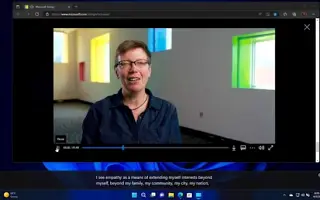Ez a cikk egy beállítási útmutató, amely hasznos képernyőképet tartalmaz az élő feliratozás engedélyezéséről a Windows 11 rendszerben.
A Windows 11, a Microsoft új asztali operációs rendszere modern és letisztult dizájnnal lett újratervezve. Az új dizájn mellett a Microsoft számos új kisegítő lehetőséggel bővítette a Windows 11-et.
A Microsoft Windows 11 továbbfejlesztett kisegítő lehetőségekkel segíti az embereket, hogy többet érjenek el. A Windows 11 minden kisegítő funkciója meghatározott fogyatékkal élő felhasználók meghatározott csoportja számára készült.
A Windows 11 egyik fontos kisegítő funkciója a Live Captions, amely a hangot szöveggé alakítja, amelyet a számítógépen/laptopon játszhat le. Az élő feliratok a Windows 10 rendszerben is elérhetők, de a Windows 11 rendszerben elérhető a funkció továbbfejlesztett változata.
A Windows 11 rendszerben saját igényei szerint testreszabhatja az élő feliratokat. Módosíthatja a szöveg színét, a háttérszínt, az ablak színét stb. Az alábbiakban az élő feliratozás aktiválásának beállítása a Windows 11 rendszerben. Görgessen tovább, hogy ellenőrizze.
Az élő feliratok engedélyezése a Windows 11 rendszerben
Ebben a cikkben egy lépésről lépésre ismertetjük, hogyan engedélyezheti és testreszabhatja az élő feliratokat a Windows 11 operációs rendszerben.
Élő feliratozás engedélyezése a Windows 11 rendszerben
Az élő feliratok engedélyezése a Windows 11 rendszerben nagyon egyszerű, és harmadik féltől származó alkalmazások telepítése nélkül is elvégezhető. El kell érnie a kisegítő lehetőségek beállításait, és engedélyeznie kell a funkciót. Itt van, hogyan.
- Először kattintson a Windows 11 Start menüjére, és válassza a Beállítások lehetőséget .
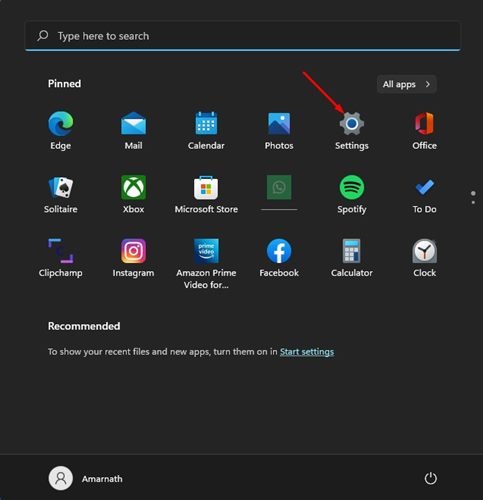
- A Beállítások alkalmazásban kattintson az alábbi Kisegítő lehetőségek fülre.
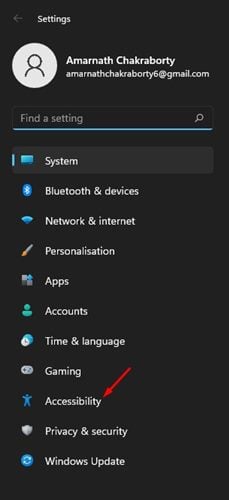
- Görgessen le, és kattintson a Feliratok elemre a bal oldali panelen.
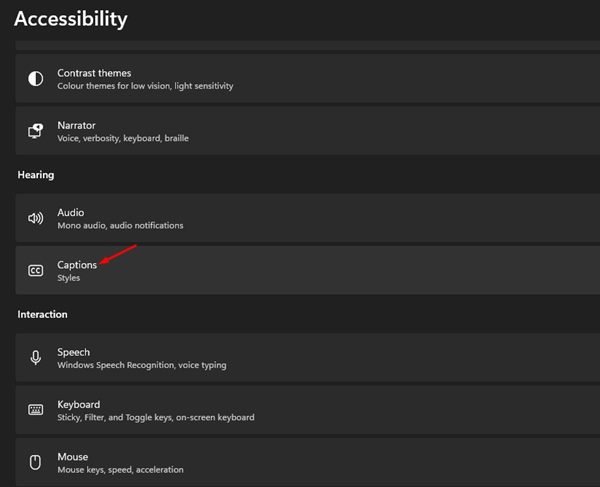
- A következő képernyőn kapcsolja be az Élő feliratozás kapcsolót .
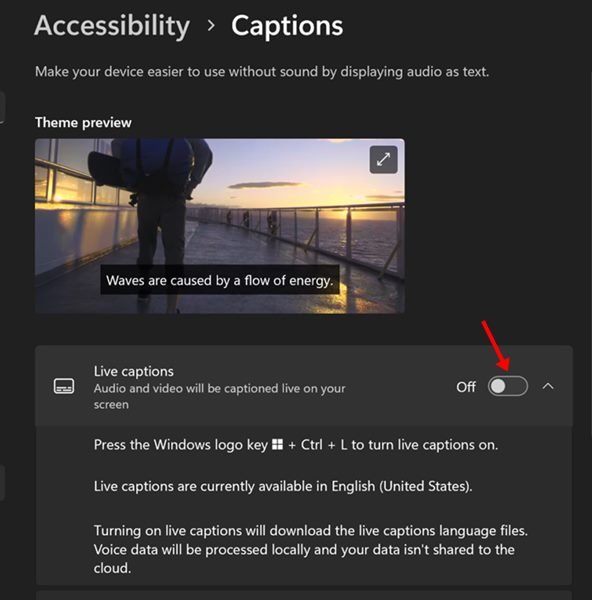
- Az élő feliratozást a Windows + CTRL + L lenyomásával is bekapcsolhatja a billentyűzeten .
Így történik a beállítás. Így engedélyezheti az élő feliratokat a Windows 11 számítógépen.
Az élő feliratok testreszabása a Windows 11 rendszerben
Ahogy fentebb említettük, a Windows 11 rendszerben az élő feliratok stílusát is testreszabhatja. Így szabhatja testre az élő feliratokat a Windows 11 rendszerben.
- Először kattintson a Windows 11 Start menüjére, és válassza a Beállítások lehetőséget .
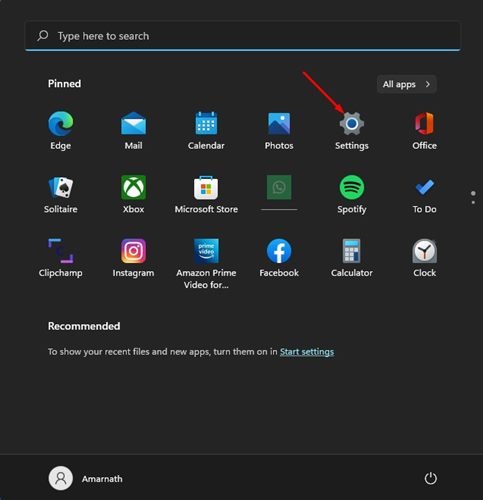
- A Beállítások alkalmazásban kattintson a Könnyű hozzáférés fülre.
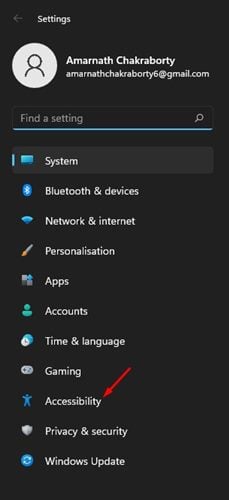
- Görgessen le, és kattintson a Feliratok elemre a bal oldali panelen.
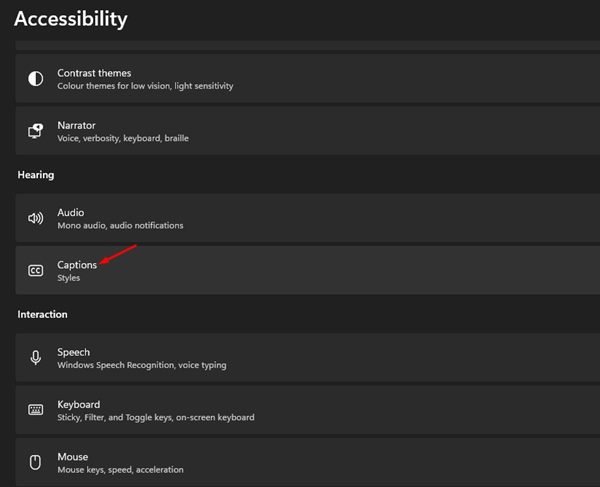
- Most a következő képernyőn kattintson a Szerkesztés gombra a Feliratstílus alatt .
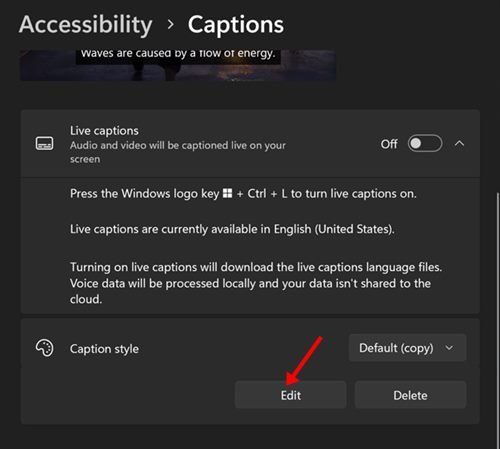
- Mostantól számos lehetőséget talál az élő feliratok megjelenésének testreszabására. Testreszabhatja a szöveg színét, háttérszínét, átlátszatlanságát stb.
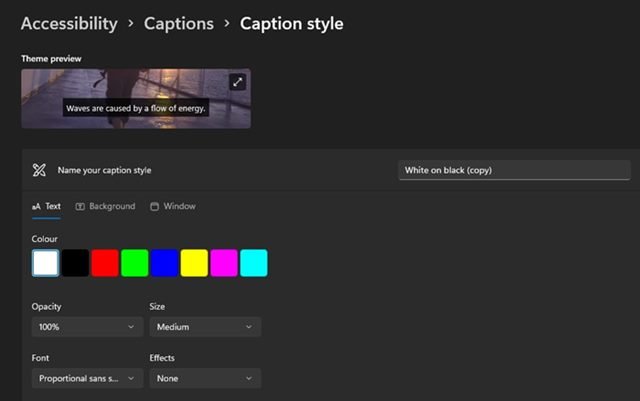
- A változtatások élő előnézetét láthatja a téma előnézeti szakaszában.
A beállítás ezzel befejeződött. Így szabhatja testre az élő feliratokat a Windows 11 rendszerben.
Az élő feliratozás a Windows 11 rendszerben nagyon hasznos lehet azoknak, akik nehezen értik meg a hangfolyamot. Még ha nincs is probléma, engedélyezheti az élő feliratokat, hogy a hangot szövegként jelenítse meg.
Fentebb megvizsgáltuk, hogyan lehet engedélyezni az élő feliratokat a Windows 11 rendszerben. Reméljük, hogy ez az információ segített megtalálni, amire szüksége van.